Als Google-Nutzer hat man 15 GB Speicherplatz kostenlos zur Verfügung. Da ist es unter Umständen sinnvoll, ältere E-Mails, die nicht aufbewahrt werden müssen, vom Gmail-Konto zu löschen. Um das zu tun, muss man im Suchfeld eine gewisse Suchphrase eingeben – je nachdem, ob man das komplette Postfach mit Mails vor einem bestimmten Datum löschen möchte – oder nur Mails unter einem bestimmten Label. So kann es sinnvoll sein, sämtliche zeitlich irrelevanten Mails in ein Label zu verschieben, das man dann getrost komplett löschen kann irgendwann. Desweiteren sollte man noch den Trick kennen, wie man alle alten Mails mit einem einzigen Klick löschen kann – obwohl es sehr einfach ist, kann man da ganz schön lange suchen…. Hier steht, wie es geht:
Schritt 1: Mails bei Gmail selektieren nach Datum 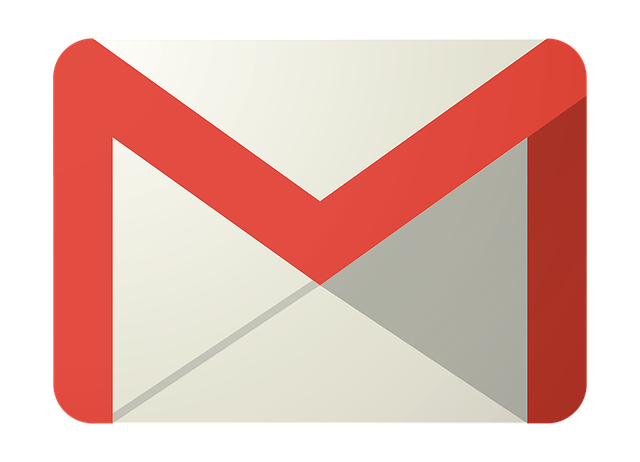
- Um Mails aus einem bestimmten Label zu selektieren, gibt man oben im Suchfeld folgenden Befehl ein:
labelname before:Jahr/Monat/Tag (zum Beispiel sent before: 2015/12/31) - Um den kompletten Posteingang zu selektieren, gibt man in Kürze folgenden Befehl ein:
before:Jahr/Monat/Tag (zum Beispiel before: 2015/12/31)
Schritt 2: Alle selektierten Mails mit einem Klick löschen
- Zunächst markiert man über das Kästchen links oben im Auswahlmenü (auf das kleine Dreieck klicken) „Alle“
- In der oberen Leiste erscheint nun der Text: „Alle 100 Konversationen auf dieser Seite sind ausgewählt. Alle xxxxxx Konversationen in „Allgemein“ auswählen“
- Man klickt auf „Alle xxxx Konversationen auswählen“
- Nun löscht man die Mails, indem man auf den Papierkorb klickt. Google fragt noch einmal, ob man das wirklich will – und bei Bestätigung werden sämtliche selektierten Mails in den Papierkorb verschoben.
- Alle selektierten Konversationen löschen (aufs Bild klicken zum Vergrößern)
- Den Speicherplatz überprüfen (aufs Bild klicken zum Vergrößern)
Lohnt es sich, alle älteren Mails zu löschen, um Speicherplatz zu gewinnen?
Zurzeit habe ich rund 18.000 Mails in meinem Postfach bei Googlemail. Damit belege ich knapp 7 GB in meinem Google-Speicher. Da ich Google Drive nur für bestimmte Dateien nutze und mich bei den Google Fotos mit der kostenlosen Qualität begnüge, ist das kein Problem. Mit der Dropbox nutze ich einen kostenpflichtigen Account, da meine Kontakte, mit denen ich manchmal Dateien teile, mehr mit der Dropbox vertraut sind als mit Google Drive.
Um den eigenen Speicherplatz im Google Konto zu prüfen, scrollt man im Gmail-Konto unter „Einstellungen“ „Allgemein“ ganz nach unten. Dort findet man links unten die Angabe des gesamten Google Drive Speicherplatzes. Klickt man auf „Verwalten“ findet man die Aufschlüsselung für Gmail, Google Drive und Google Fotos.
Und hier noch ein Video, das mir geholfen hat, die Funktion zu finden, wie man alle selektierten Mails mit einem Klick löschen kann. Ja, das geht wohl vielen so, dass man den Wald vor lauter Bäumen nicht sieht bei Google 🙂
https://www.youtube.com/watch?v=OOZSTn5IBCo






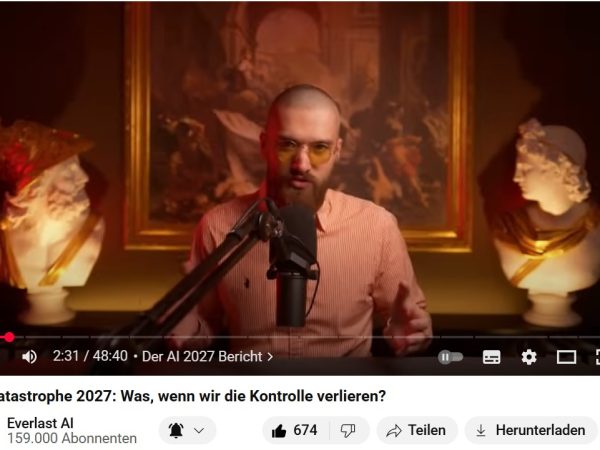

Super, vielen Dank, danach hatte ich schon ewig gesucht – vor allen Dingen nach der Möglichkeit alle selektierten E-Mails auf einmal zu löschen und nicht nur in 100er Schritten….
Das freut mich liebe Babsi, ja ich hatte auch lange gesucht. Google macht es seinen Nutzern selten einfach, die tollen Funktionen auch zu finden 😉 Liebe Grüße und danke!
Hallo,
danke für den Insider-Tipp. Leider liefert die Funktion
„sent before: 2015/12/31“
ALLE JEMALS gesendeten Mails, auch wenn diese eigenen, von mir angelegten Ordnern (INBOX/… oder im Ordner „Mailstore Export“ liegen. Diese möchte ich behalten und nur Mails vor einem bestimmten Datum löschen, die im Ordner „sent“ liegen, und denen kein weiteres Label/Ordner zugeordnet wurde.
Wie geht das?
Besten Gruß
Tom
Es tut mir so leid – aber das kann ich auch nicht finden. Man kann zwar ganze Ordner bzw. alle Mails aus dem Sent-Ordner löschen – aber wie man gezielt Mails aus dem Sent-Ordner nach Datum löscht? Ich weiß es leider nicht. Tut mir leid
Kein Problem – ich suche weiter.
Danke fürs Verständnis! Immer wieder gern 🙂
Besten Dank für den Tipp. Er hat mir heute ganz viel Klickerei erspart.
Lieben Gruss
Christina
Das freut mich total!! Liebe Grüße!